Memecahkan masalah iTunes ketika program tidak bisa diinstal di komputer Anda bisa sangat sulit. Kesulitan ini dapat diamati pada semua versi Windows tetapi ternyata pengguna telah berjuang dengan iTunes sebagian besar pada Windows 7 dan Windows 10. Pesan kesalahan lengkapnya adalah sebagai berikut:
“Ada masalah dengan paket pemasang Windows ini. Program yang diperlukan untuk menyelesaikan pemasangan ini tidak dapat dijalankan. ”
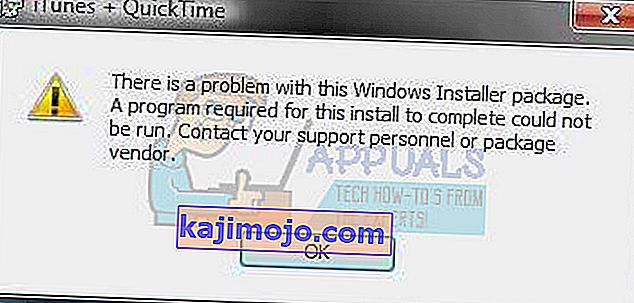
iTunes pada awalnya dirancang untuk perangkat Mac OS tetapi pengguna Windows juga tertarik dengan antarmuka yang sederhana dan basis data medianya yang sangat besar. Program harus diinstal pada PC Windows Anda tanpa masalah tetapi itu tidak terjadi pada sebagian besar pengguna dan ada beberapa kesalahan lain selain yang satu ini.
Ikuti sisa artikel untuk memeriksa kemungkinan solusi untuk pesan kesalahan khusus ini.
Solusi 1: Gunakan Utilitas Pembersihan Pemasang Microsoft
Microsoft Installer Cleanup Utility adalah alat khusus yang dikembangkan oleh Microsoft. Tujuannya adalah untuk membersihkan semua yang tersisa setelah program tertentu dihapus. Ini berarti Anda dapat menggunakannya untuk menghapus sisa file instalasi dari program yang telah Anda instal sebelumnya jika Anda ingin menginstalnya kembali dengan benar.
Pengguna yang telah berjuang dengan kesalahan ini melaporkan bahwa menggunakan utilitas ini dapat memperbaiki masalah mereka karena mereka berhasil menginstal iTunes setelah itu.
- Unduh file dari salah satu halaman terhormat yang menawarkan file instalasinya. Karena file telah dihentikan setelah beberapa saat oleh Microsoft, Anda harus mengunduhnya dari salah satu sumber eksternal ini.
- Jalankan file yang baru saja Anda unduh untuk membuka antarmuka sederhana yang terdiri dari daftar semua aplikasi yang telah Anda instal di komputer Anda atau yang telah Anda hapus tetapi beberapa file tetap ada.
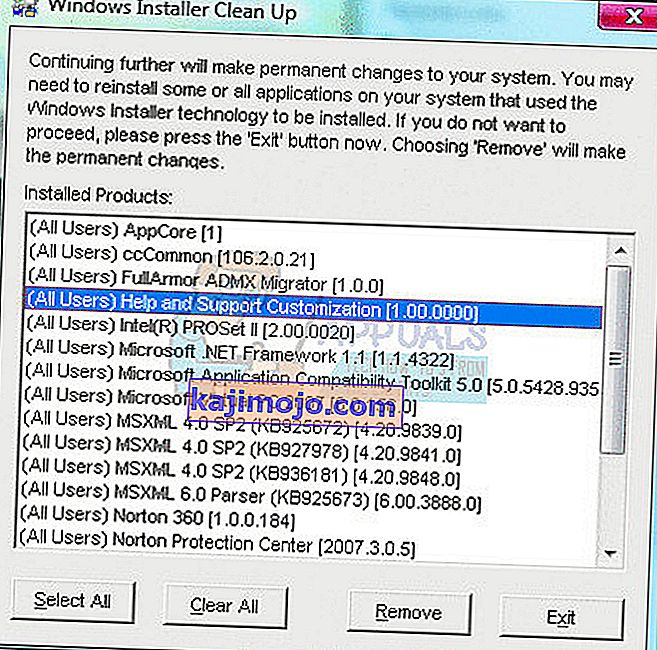
- Temukan iTunes di daftar, pilih, dan klik tombol Hapus untuk membersihkan file-nya dari sistem Anda. Selain itu, temukan program Pembaruan Perangkat Lunak Apple dan hapus.
- Coba jalankan pengaturan iTunes lagi dan periksa untuk melihat apakah pesan kesalahan masih muncul.
Solusi 2: Perbaiki Alat Pembaruan Perangkat Lunak Apple atau Hapus Semua Perangkat Lunak Apple
Memperbaiki alat Pembaruan Perangkat Lunak Apple juga dapat membantu jika Anda mencoba menjalankan pengaturan untuk iTunes karena terkadang perangkat lunak Apple sebelumnya yang telah Anda instal dapat mengganggu program baru yang ingin Anda copot pemasangannya. Jika metode ini tidak berhasil, coba hapus instalan semua program terkait Apple. Ikuti langkah-langkah di bawah ini untuk info lebih lanjut.
- Buka Panel Kontrol dengan mencarinya di bilah Pencarian Anda. Sebagai alternatif, Anda dapat membuka Pengaturan dengan mengklik logo Windows yang terletak di sudut kiri bawah dan mengklik ikon roda gigi.
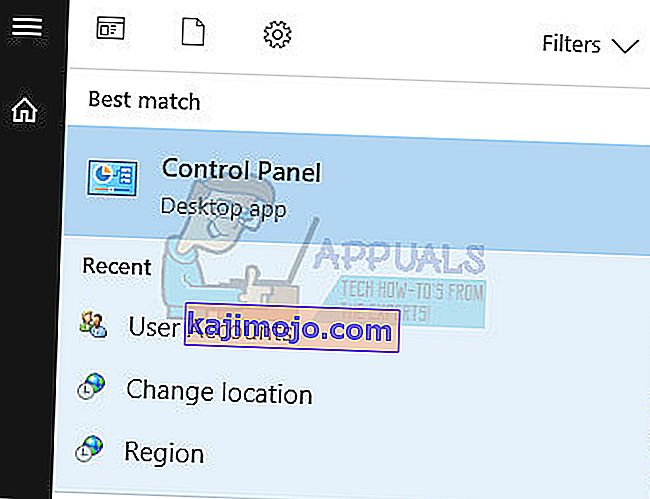
- Beralih ke tampilan Kategori di Panel Kontrol dan klik Copot Pemasangan Program di bawah Program dan Fitur.
- Temukan alat Pembaruan Perangkat Lunak Apple dan klik tombol Copot Pemasangan / Perbaiki.
- Ini akan membuka wizard penginstalan yang akan meminta Anda dengan pilihan untuk menghapus atau memperbaiki alat.
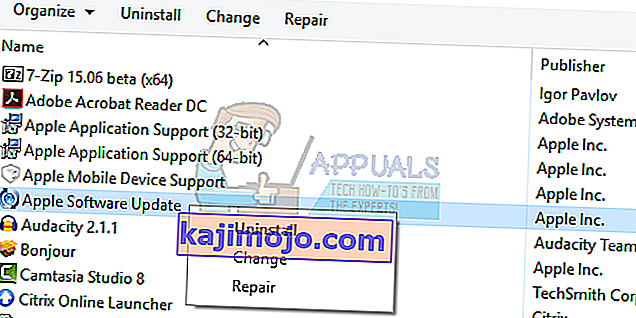
- Pilih opsi Perbaikan dan ikuti instruksi di layar untuk memperbaikinya. Coba jalankan pengaturan iTunes setelah itu.
Jika metode ini gagal memberikan hasil, Anda selalu dapat menghapus program Apple sebelumnya di komputer Anda dan menjalankan pengaturan lagi.
- Buka Panel Kontrol dengan mencarinya di bilah Pencarian Anda. Sebagai alternatif, Anda dapat membuka Pengaturan dengan mengklik logo Windows yang terletak di sudut kiri bawah dan mengklik ikon roda gigi.
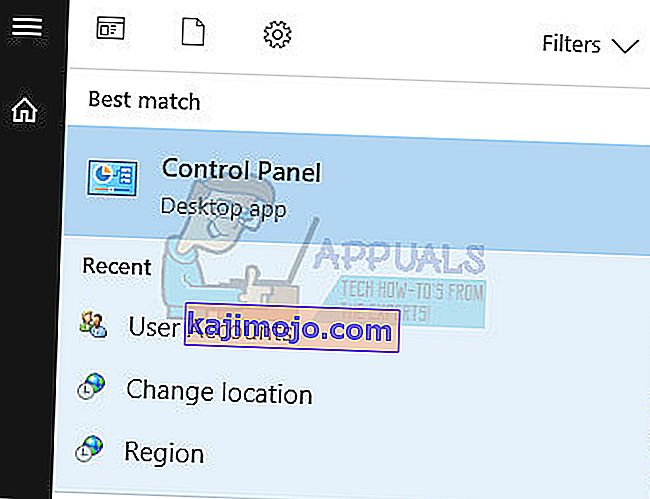
- Beralih ke tampilan Kategori di Panel Kontrol dan klik Copot Pemasangan Program di bawah Program dan Fitur.
- Temukan semua program Apple yang telah Anda instal seperti berikut ini:
iTunes
Waktu cepat
Pembaruan Perangkat Lunak Apple
Dukungan Perangkat Seluler Apple
Halo
Dukungan Aplikasi Apple
- Klik pada tombol Uninstall di bagian atas jendela untuk menghilangkan ini.
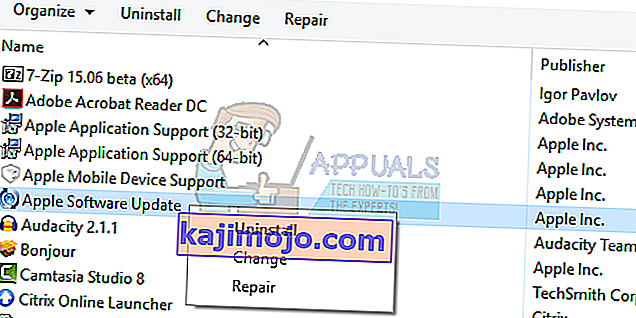
- Coba jalankan file setup lagi dan periksa untuk melihat apakah pesan kesalahan masih muncul.
Solusi 3: Ekstrak File dan Jalankan Penginstal Pasif
Solusi ini berfungsi untuk beberapa pengguna tetapi memiliki kekurangan tertentu yang berarti Anda tidak akan dapat menerima pembaruan baru untuk program iTunes. Ini sangat berarti bagi sebagian pengguna, tetapi Anda selalu dapat menggunakan kembali metode ini setiap kali Anda ingin mengunduh versi terbaru iTunes. Ikuti langkah-langkah di bawah ini untuk mencapai ini.
- Klik kanan pada file pengaturan iTunes yang Anda unduh dari situs resmi Apple dan pilih opsi Ekstrak ke untuk mengekstrak file dengan WinRar.

- Buka folder tempat Anda mengekstrak file dan hapus file applesoftwareupdate.msi dari folder itu. Ini akan mencegah penginstalannya dan masalah harus berhasil diinstal tetapi Anda tidak akan dapat memperbaruinya.
- Setelah file berhasil diunduh, buka Command Prompt dengan mencarinya di menu Start atau dengan mengklik tombol pencarian di taskbar. Klik kanan pada hasil pertama dan pilih Jalankan sebagai administrator.
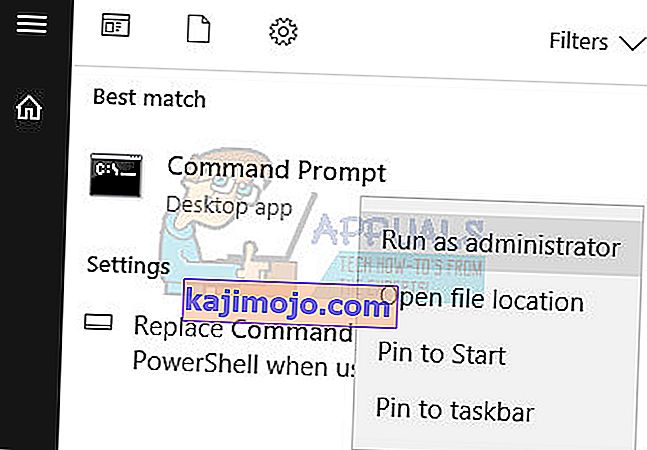
- Salin dan tempel lokasi file setup di Command Prompt dan pastikan Anda menambahkan pekerjaan "pasif" di akhir baris. Perintah akhir akan terlihat seperti ini jika folder pengaturan terletak di desktop Anda:
C: \ Users \ "nama pengguna" \ Desktop \ Itunes64setup \ itunes64.msi \ pasif
- Instalasi harus dilanjutkan, jadi ikuti instruksi di layar. Proses ini akan menghindari alat Pembaruan Perangkat Lunak Apple yang menyebabkan masalah sejak awal.
